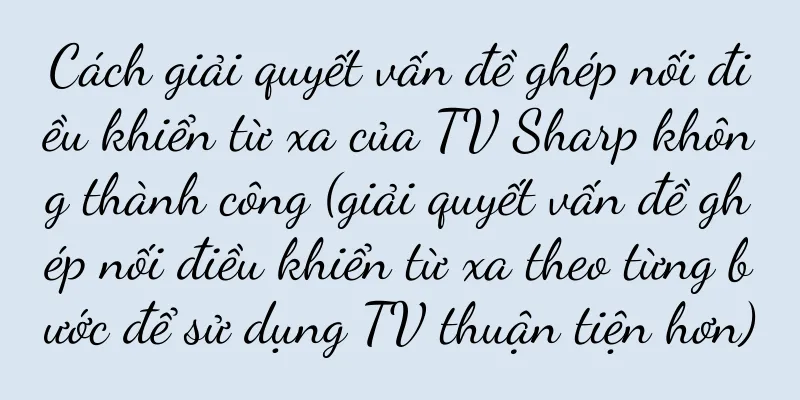Giải pháp cho lỗi mạng máy tính (khắc phục sự cố và đưa máy tính trở lại trực tuyến)

|
Trong xã hội hiện đại, Internet đã trở thành một nhu cầu thiết yếu cho công việc, học tập và giải trí của mọi người. Tuy nhiên, đôi khi chúng ta phải đối mặt với tình huống khó xử là máy tính của chúng ta không thể truy cập Internet, mặc dù mạng của chúng ta hoàn toàn thông suốt. Lúc này, chúng ta cần một số giải pháp để khắc phục sự cố và đưa máy tính trở lại trạng thái trực tuyến. Bài viết này sẽ giới thiệu một số vấn đề thường gặp và giải pháp. 1: Kiểm tra xem kết nối mạng có bình thường không Chúng ta cần kiểm tra xem máy tính đã được kết nối với mạng đúng cách chưa. Bạn có thể xác định xem tín hiệu mạng có được kết nối hay không bằng cách kiểm tra thanh tác vụ hoặc cài đặt hệ thống của máy tính. 2: Xác nhận xem trình điều khiển mạng đã được cài đặt đúng chưa Nếu kết nối mạng của bạn hoạt động nhưng bạn không thể truy cập Internet thì có thể trình điều khiển mạng chưa được cài đặt đúng cách. Chúng ta có thể kiểm tra và cập nhật trình điều khiển thông qua trình quản lý thiết bị. Bước 3: Khởi động lại bộ định tuyến và modem của bạn Đôi khi, máy tính của bạn không thể truy cập Internet vì bộ định tuyến hoặc modem của bạn bị trục trặc. Lúc này, chúng ta có thể thử khởi động lại các thiết bị này, cách này thường giải quyết được vấn đề. 4. Xóa bộ nhớ đệm DNS Bộ nhớ đệm DNS được sử dụng để tăng tốc độ tải trang web. Tuy nhiên, đôi khi bộ nhớ đệm DNS có thể khiến máy tính của bạn không thể truy cập Internet. Chúng ta có thể khắc phục sự cố này bằng cách xóa bộ nhớ đệm DNS. 5. Tắt tường lửa và phần mềm diệt vi-rút Tường lửa và phần mềm diệt vi-rút đôi khi có thể ngăn máy tính của bạn kết nối Internet bình thường. Sau khi loại bỏ các lỗi khác, bạn có thể thử tắt tường lửa và phần mềm diệt vi-rút rồi thử kết nối lại với mạng. 6. Kiểm tra cài đặt địa chỉ IP Địa chỉ IP là một thông số quan trọng để máy tính có thể giao tiếp với Internet. Nếu địa chỉ IP không được thiết lập chính xác, máy tính sẽ không thể truy cập Internet. Chúng ta có thể xác nhận xem địa chỉ IP đã được thiết lập đúng hay chưa bằng cách kiểm tra địa chỉ IP trong cài đặt mạng. Bảy: Sửa chữa bộ điều hợp mạng Đôi khi, các vấn đề liên quan đến cài đặt bộ điều hợp mạng có thể khiến bạn không thể truy cập Internet. Chúng ta có thể khắc phục sự cố này bằng cách khởi động lại bộ điều hợp mạng hoặc sửa chữa nó. 8. Kiểm tra kết nối cáp mạng Nếu bạn đang sử dụng kết nối mạng có dây, chúng ta cần kiểm tra xem kết nối cáp mạng có bình thường không. Đôi khi, cáp mạng bị lỏng hoặc bị hỏng có thể gây ra lỗi kết nối mạng. 9. Hãy thử sử dụng một trình duyệt khác Nếu sự cố không thể truy cập Internet chỉ xảy ra trên một trình duyệt cụ thể, chúng ta có thể thử sử dụng một trình duyệt khác để xem có thể kết nối vào mạng hay không. 10: Thiết lập lại cài đặt mạng Đặt lại cài đặt mạng có thể xóa mọi cấu hình mạng và khôi phục cài đặt mặc định, đôi khi có thể giải quyết được vấn đề máy tính không thể truy cập Internet. Chúng ta có thể tìm thấy tùy chọn thiết lập lại trong cài đặt mạng. 11. Kiểm tra máy tính của bạn xem có phần mềm độc hại không Đôi khi, phần mềm độc hại có thể ngăn máy tính của bạn kết nối Internet bình thường. Chúng ta có thể chạy phần mềm diệt vi-rút để kiểm tra phần mềm độc hại và xóa nó. 12. Liên hệ với nhà cung cấp dịch vụ Internet của bạn Nếu máy tính của bạn vẫn không thể truy cập Internet sau khi đã thử tất cả các phương pháp trên thì có thể vấn đề nằm ở nhà cung cấp dịch vụ Internet của bạn. Lúc này, chúng ta có thể liên hệ với họ để được giúp đỡ. 13: Kiểm tra lỗi phần cứng Nếu sau khi khắc phục sự cố máy tính, bạn vẫn không thể truy cập Internet thì có thể là do lỗi phần cứng. Chúng ta có thể liên hệ với nhân viên bảo trì máy tính chuyên nghiệp để tiến hành bảo trì. 14. Cập nhật hệ điều hành và ứng dụng Đôi khi, phiên bản cũ của hệ điều hành hoặc ứng dụng có thể ngăn máy tính của bạn kết nối Internet. Chúng ta có thể thử cập nhật hệ điều hành và ứng dụng để giải quyết vấn đề này. mười lăm: Bằng cách sử dụng các phương pháp khắc phục sự cố, chúng ta có thể giải quyết được vấn đề máy tính không thể truy cập Internet. Từ việc kiểm tra kết nối mạng và cài đặt trình điều khiển, đến khởi động lại thiết bị, xóa bộ đệm DNS, kiểm tra cài đặt địa chỉ IP và tắt tường lửa và phần mềm diệt vi-rút, những phương pháp này có thể giúp chúng ta khôi phục trạng thái mạng của máy tính. Nếu sự cố vẫn tiếp diễn, hãy thử đặt lại cài đặt mạng, kiểm tra phần mềm độc hại hoặc liên hệ với nhà cung cấp dịch vụ mạng. Nếu vấn đề vẫn không được giải quyết, có thể là do lỗi phần cứng hoặc hệ điều hành và ứng dụng cần được cập nhật. Nên tìm một chuyên gia để kiểm tra hoặc cập nhật. |
Gợi ý
Sprite 1982 thực sự đã xuất hiện!
Sprite đã tận dụng tình hình này và sử dụng thành...
Cách thiết lập điểm phát sóng cho máy tính xách tay và kết nối các thiết bị khác (thông qua các thiết lập đơn giản, biến máy tính xách tay thành điểm phát sóng không dây để tạo điều kiện cho các thiết bị khác kết nối Internet)
Mạng không dây đã trở thành một phần không thể thi...
30 điều cần biết về thương mại điện tử Xiaohongshu
Thương mại điện tử của Xiaohongshu tiếp tục phát ...
Đã đến lúc Xiaohongshu tập trung vào việc phát sóng cửa hàng
Bài viết này phân tích sâu sắc xu hướng mới của X...
Làm thế nào để tăng âm lượng trên iPhone? (Điều chỉnh âm thanh nhanh chóng để âm lượng điện thoại của bạn to hơn và rõ hơn)
Đặc biệt khi sử dụng loa để phát nhạc hoặc xem vid...
Trợ lý văn phòng AI sẽ giảm bớt gánh nặng cho người lao động hay tăng thêm gánh nặng?
Với sự phát triển của AI, một số người đã coi AI ...
Nguyên nhân và phương pháp phòng ngừa rụng lông ở chuột hamster (tìm hiểu nguyên nhân thường gặp gây rụng lông ở chuột hamster)
Chúng dễ thương, hoạt bát, mang lại cho chúng ta n...
Hướng dẫn sử dụng Windows 7 Ultimate Edition One-click Ghost (Phương pháp sao lưu và phục hồi hệ thống đơn giản và thiết thực)
Chúng ta thường gặp phải tình trạng hệ thống bị sậ...
Hướng dẫn khởi động vòng đeo tay (cách bật vòng đeo tay thông minh đúng cách và tận hưởng sự tiện lợi và thú vị mà công nghệ mang lại)
Với sự tiến bộ của công nghệ, vòng đeo tay thông m...
Xếp hạng phần mềm cài đặt lại hệ thống chỉ bằng một cú nhấp chuột năm 2018 (phần mềm được đề xuất để khôi phục máy tính về trạng thái xuất xưởng)
Máy tính đã trở thành công cụ không thể thiếu tron...
Sửa lỗi gpedit.msc không mở được trong Windows 10 (Giải pháp lỗi nghiêm trọng để chỉnh sửa chính sách nhóm bằng gpedit.msc)
Có thể được sử dụng để quản lý cài đặt hệ thống và...
Tôi phải làm gì nếu quên mật khẩu điện thoại di động? (Một phương pháp thực tế để giải quyết vấn đề quên mật khẩu điện thoại di động)
Điện thoại di động đã trở thành một phần không thể...
Cách mở khóa màn hình nếu bạn quên mật khẩu trên iPhone (Cách mở khóa màn hình nếu bạn quên mật khẩu trên iPhone)
Chúng ta thường sử dụng điện thoại Apple để khóa m...
Cách phân biệt điện thoại Apple giả và chính hãng (hướng dẫn bạn cách phân biệt điện thoại Apple thật và giả)
Sự cạnh tranh trong lĩnh vực điện thoại thông minh...
Điện thoại di động nào hiện nay có giá thành tiết kiệm nhất? (Khuyến nghị điện thoại di động có giá thành tiết kiệm cao)
Điện thoại di động hiện đã trở thành một phần khôn...